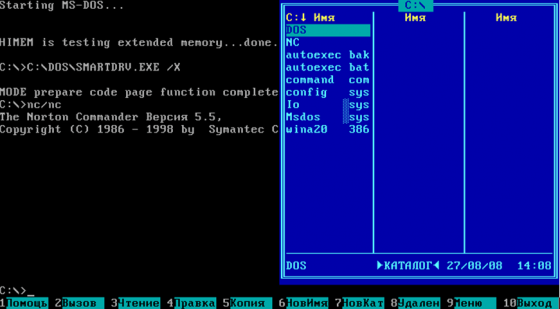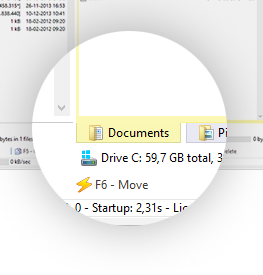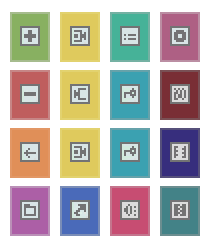Ещё до создания Windows, на компьютерных просторах главенствовала DOS (дисковая операционная система). «Что это такое?» — спросите Вы, ответим, что выглядит ЭТО, как черный экран, где взаимодействие пользователя с компьютером осуществляется только при помощи команд и никакой графики. Примерно, как на картинке ниже. А вот какой текстовый редактор отечественной разработки можно было запускать в DOS читайте в одной из наших прошлых статей ).
Окно работы с DOS
В ходе работы пользователю зачастую приходилось копировать, удалять, перемещать различные файлы, при этом работать с командами было не удобно. Для этих целей фирмой Peter Norton Computing и была придумана программа Norton Commander. Это была просто графическая оболочка, которая запускалась под DOS.
Так и появилась знаменитая программа в виде двух синих панелей, которая значительно облегчила работу пользователям с файлами. Также данная оболочка позволяла тут же, прямо из неё, запускать программы, соединяться по модему, править и сохранять текстовые файлы, отправлять документы на печать, работать с файлами и делать ещё многое другое. Наибольшее распространение Norton Commsnder получил в версиях 2.0 (1988 г.), 3.0 (1089 г.), 4.0 (1992 г.). Популяризации программы немало способствовал учебник-бестселлер Фигурнова «IBM PC для пользователя», в котором были подробно изложены возможности и приёмы работы с Norton Commander.
Экскурсия по DOS: keyrus, Norton Commander, Quake и Lexicon
Шло время и на смену DOS пришла графическая система Windows в которой уже был разработан свой графический файловый менеджер — Проводник.
Источник: dzen.ru
Назначение, основные возможности и интерфейс операционной оболочки Norton Commander
Одной из самых популярных операционных оболочек является в настоящее время пакет программ Norton Commander.
Он значительно упрощает управление компьютером, так как процесс ввода команд и их параметров заменяется выбором из предлагаемого списка возможных значений (меню). Выбор, как правило, осуществляется с помощью клавиш редактирования со стрелками и завершается нажатием клавиши Enter.
Перечень процедур управления компьютером с помощью пакета Norton Commander весьма широк. Основными из них являются:
- выбор диска, каталога и файла;
- создание нового каталога и текстового файла;
- просмотр и корректировка текстовых файлов;
- копирование, перемещение, удаление файлов и каталогов;
- поиск файлов и каталогов на дисках;
- работа с архивными файлами;
- получение информации о компьютере и оперативной памяти;
- сравнение каталогов дисков;
- просмотр и корректировка атрибутов файлов;
- автоматизация загрузки обрабатывающих программ
- с помощью меню пользователя и файла расширений;
- настройка параметров пакета и их сохранение.
Состав пакета и его запуск
Урок по старому компьютерному самоучителю: копирование файлов при помощи Norton Commander
Программные файлы и файлы данных, входящие в состав пакета Norton Commander, как правило, размещаются на системном диске в каталоге Norton Commander. К числу основных файлов этого пакета следует отнести:
— nc.hlp — файл справки (помощи);
— ncedit.exe — редактор текстов;
— ncmain.exe — программа файлового менеджера;
— nczip.exe — компрессор (утилита сжатия файлов);
— packer.exe — программа-интерпретатор компрессора;
— ncff.exe — утилита поиска файлов;
— ncclean.exe — утилита чистки диска;
— ncdd.exe — утилита копирования дискет;
— nclabel.exe — утилита изменения метки тома;
— ncnet.exe — утилита работы в локальной сети;
— ncsf.exe — утилита форматирования дискет;
— ncsi.exe — утилита просмотра системной информации.
В состав пакета Norton Commander входят также специальные программы для просмотра текстовых файлов, табличных файлов, файлов баз данных, файлов рисунков и других, подготовленных различными программными средствами, которые здесь не рассматриваются.
Запуск программы Norton Commander производится набором команд в командной строке MS DOS имени файла NC.EXE.
После выполнения указанной команды на дисплее появится главный экран оболочки (рис. 3.1).
Примечание. Обычно запуск пакета обеспечивается файлом автозапуска операционной системы AUTOEXEC.BAT при ее загрузке, в который включают аналогичную команду.
Интерфейс оболочки включает в себя:
— панели Norton Commander;
— командную строку (расположена под панелями и начинающуюся с указания активного дисковода);
— строку меню функциональных клавиш (нижняя строка экрана);
— строка основного меню NC (вызывается при нажатии клавиши F9 и размещается в верхней строке экрана).
Рассмотрим элементы интерфейса оболочки панели Norton Commander (рис.5.5).
В каждой панели NC может содержаться:
- оглавление каталога на магнитном диске;
- дерево каталогов на диске;
- сводная информация об активном диске.
Если, в панели содержится оглавление каталога диска, то наверху панели выводится имя этого дисковода. Если в панели содержится дерево каталогов на диске, сверху выводится «Дерево каталогов». Если в панели содержится сводная информация о диске, сверху панели выводится «Информация».
Имена файлов в оглавлении отображаются строчными, а подкаталоги — прописными буквами. Файлы с атрибутом «Hidden» (скрытые и защищенные от записи) помечены символом между именем файла и его расширением.
Рис. 5.5. Панель операционной оболочки Norton Commander
Самую верхнюю строку в оглавлении может занимать ссылка на родительский каталог. В поле имени для этого каталога изображается «..». В одной из панелей всегда находится курсор NC, имеющий вид серой полоски и управляемый клавишами-стрелками. С его помощью можно осуществить выбор файла для последующей работы с ним.
Тот каталог, в котором находится курсор, считается текущим, а соответствующий диск — активным. Перевод курсора в другую панель осуществляется клавишей табуляции Tab.
1) Командная строка MS-DOS
В командной строке отображается приглашение MS-DOS. В ней пользователь может вводить команды как при работе с MS-DOS. В данной строке всегда присутствует курсор, позволяющий производить набор нужной команды Norton Commander (NC) позволяет запоминать последние 15 команд, выполнявшихся во время текущего сеанса работы, В любое время можно вызвать список этих команд, выбрать нужную команду и выполнить ее. Список вызывается подачей команды «Журнал команд» (из пункта основного меню NC «КОМАНДЫ») или одновременным нажатием клавиш Alt и F8.
2) Строка меню функциональных клавиш
Меню функциональных клавиш расположено в нижней строке экрана, обычно оно всегда отображается на экране, но может включаться и выключаться одновременным нажатием клавиш Ctr и В. Это меню отражает назначение функциональных клавиш F1-F10, с помощью которых можно выполнить основные операции над файлами:
(Помощь) — вывод на экран справочной информации (помощи);
(Вызов) — вызов на экран меню пользователя;
(Чтение) — просмотр текстового файла;
(Правка) — редактирование текстового файла;
(Копия) — копирование одного или нескольких файлов;
(Новое Имя) — переименование или перемещение файла (каталога);
(Новый Каталог) — создание каталога;
(Удаление) — уничтожение файлов или каталогов;
(Меню) — вызов управляющего меню;
(Выход) — выход из программы Norton Commander.
Строка основного меню NС
Обычно главное меню не отображается на экране. Однако при нажатии клавиши F9 оно появляется в верхней строке экрана. Вызвать главное меню можно с помощью мыши, если курсор «мыши» установить в верхнюю строку экрана и нажать любую кнопку. Главное меню состоит из пяти пунктов:
Левая — выбор режима вывода информации в левой панели
— Файл — файловое меню.
— Команды — командное меню.
— Диск — выбор команд для работы с дисками.
Правая — выбор режима вывода информации в правой панели.
Источник: studfile.net
Norton Commander для Windows 10 (32/64 bit)
Norton Commander — известный файловый менеджер, который был популярен во времена MS Dos, Windows 2000 и XP. С тех пор вышло немало более современных и функциональных аналогов, к примеру, Total Commander, но пользователи до сих пор хотят пользоваться старым интерфейсом для работы. Кстати, программа частенько приходила на помощь, когда возникали проблемы в работе Windows. С помощью загрузочной дискеты можно было восстановить важные файлы перед полной переустановкой системы.
Первая версия программы отличалась ограниченным функционалом: небольшой экран, нет горячих клавиш и т.д. Во втором выпуске эти недостатки исправили, и появилась возможность быстро переключаться между разными дисками. В последней 5 версии появился терминал для выполнения команд, функция удаления ненужных файлов и опция форматирования.
Важные функции программы Нортон Командер
- Удобное представление файловой системы с полной структурой «дерева».
- Операции с файлами: перемещение, удаление и копирование.
- Открытие баз данных, архивов и т.д.
- Внесение изменений в текстовые файлы.
- Запуск любых утилит.
- Служебная информация о компьютере, оперативной памяти и т.п.
- Удобная система горячих клавиш для быстрого доступа к разным функциям.
- Поддержка управления мышью.
Преимущества
- Бесплатное распространение.
- Быстрый доступ к терминалу выполнения команд.
- Защита от ошибок.
- Меню в виде цифровых переключателей с описанием.
- Библиотека знаний.
- Можно скачать Norton Commander на русском языке.
Недостатки
- Устаревший интерфейс.
- Нельзя сортировать файлы по дате, имени и другим параметрам.
- Нет массовых операций.
Нортон Коммандер быстро выполняют любые задачи в рамках функциональных возможностей и помогает вернуться в те времена, когда не было аналогов с более современным внешним видом.
Скачать Norton Commander бесплатно
| Поделитесь с друзьями: |
Norton Commander для Windows 10 представляет собой один из ранних проводников, который был разработан для DOS. Функционал утилиты, невзирая на солидный возраст, является актуальным, реализуется в прогрессивных системах. Штатные возможности продукта предполагают способность распаковывать архивы, просмотр FTP-серверов.
Приложение востребовано у профессиональных юзеров, так как позволяет ликвидировать любые данные, даже если в момент удаления они используются. Устаревший графический интерфейс — единственное, что можно отнести к недостаткам программы. Рекомендуем скачать Norton Commander для Windows 10 на русском языке без регистрации и смс с официального сайта.
СКАЧАТЬ БЕСПЛАТНО Информация о программе
- Лицензия: Бесплатная
- Разработчик: C. Ghisler Co.
- Языки: русский, украинский, английский
- Устройства: пк, нетбук, ноутбук (Acer, ASUS, DELL, Lenovo, Samsung, Toshiba, HP, MSI)
- ОС: Windows 10 Домашняя, Профессиональная, Корпоративная, PRO, Enterprise, Education, Home Edition (обновления 1507, 1511, 1607, 1703, 1709, 1803, 1809)
- Разрядность: 32 bit, 64 bit, x86
- Версия: последняя 2020, без вирусов
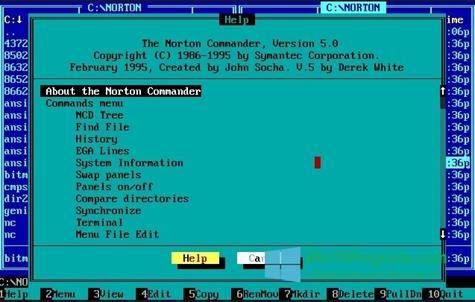
Аналоги Norton Commander
WINNC IS A NORTON COMMANDER FILEMANAGER FOR WINDOWS.
Multilingual
Available in English, German, Spanish, Italian, French, Norwegian, Swedish, Russian, Danish, Chinese simplified, Polish, Chinese (traditional), Czech, Hungarian and Dutch!
Large community
Registered users have unlimited access to our chat support, forum, mail support and the latest bugfixes.
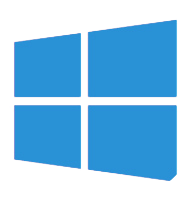
Compatible with Windows
WinNc runs on all modern versions of Windows.
Can be run for free
Trial version runs unlimited amount of days. You can buy WinNc anytime you like.
WinNc 9.1.0.0 64-bit (29-11-2019)
Free trial with complete uninstall
32-bits version available here…
WinNc 9.1.0.0
Buy your copy in our online shop
WinNc is a tabbed file manager for Windows
WinNc is still downwards compatible with Windows 8 and 7 and uses the modern Windows 10 flat interface. This NC clone file manager is inspired on the dual panel idea of the old file manager Norton Commander. It has shortcuts to all the Windows 10 special folders and the tabbed interface allows you to organize your data by project. Projects can include virtual links to files and folders from all over the disk that are related to that project tab. With a new Windows 10 flat interface WinNc can do all the basic tasks you expect from a file manager like copy, move, delete, compress, uncompress and create links.
But WinNc also converts audio, burns files on DVD and cd, creates iso files and you are able to synchronize your files. From zip files, it allows the creation of self extraction .exe files.
Filemanager actions
WinNc uses logical colors for the file actions so you can see if a file is being copied (Green), being moved (Orange) or being packed (Yellow). WinNc allows you to perform multiple tasks by setting the maximum parallel tasks to more than one task. Otherwise WinNc will wait to start the new action until the previous action has finished. There is a built-in file viewer supporting all the popular formats. It has a built in slideshow viewer, an audio player and a video player for quickly browsing through your media.
Quick Access makes file management easier
WinNc will keep track of folders where you have worked in the past. You can quickly access those folders by clicking on the Quick Access icon or by pressing the spacebar.
Then in the Quick Access box, start to type the location of interest, like ‘windows’ or ‘download’ or ‘projectfolder’.
It will show a list of matching folders ordered by match rank. Furthermore, you can make frequently used folders favorite by pressing the blue star and you can also add more tags (search words) to the actual folder.
![]()
Buy WinNc
WinNc can be run for unlimited time and can be freely downloaded and distributed from our website. Registering costs € 29.95 for a single user license. Registering will grant you support by mail and from the help desk and will unlock the options panel for more features and customization. Registering will allow you to live-update your version through the internet. Multiple licenses and company licenses are available through the online store.
WinNc Updates
WinNc 9.1.0.0 — Major (29-11-2019) — Hot key CTRL-ALT-Space in file open dialogs popups WinNc Quick Locate — Zip updated to latest version — Minor fixesWinNc 9.0.0.0 — Major (23-08-2019) — Release complete 64 bit version of WinNc — Five years of 64 bit parallel development now live in version 9 — Scaling in dialogs fixed — Fixed Registration issues in 64 bit — Fixed multiple instance issue in 64-bit — Fixed cpu trends in 64-bit — Fixed x64 viewers — Fixed x64 text-compare — Featu… WinNc 8.6.0.0 — Major (17-05-2019) — File Dialog interception (Alt-Shift-F5) to retrieve WinNc folders — Fixed paste issue in directory editor — Fixed multiple instance issue in 64-bit — Fixed licence issue on slow or unstable connections.WinNc 8.5.2.0 — Minor (03-05-2019) — File Dialog interception (Alt-Shift-F5) to retrieve WinNc folders — Fixed paste issue in directory editor — Fixed multiple instance issue in 64-bitWinNc 8.5.0.0 — Major (22-03-2019) — DPI Issue Confirmation dialog fixed — DPI Issue progress bars fixed — Dark mode theme (beta) — CTRL+N in copy dialog switches copy newer (beta) — Minor interface bug fixes
Screenshots
WinNc 9.1.0.0 64-bit (29-11-2019)
Free trial with complete uninstall
32-bits version available here…
WinNc 9.1.0.0
Buy your copy in our online shop
Источник: wind10.ru